Acme BTDG-30-BLK – страница 4
Инструкция к Устройству Bluetooth Acme BTDG-30-BLK
Оглавление
- Внедрение программы IVT BlueSoleil
- 3. 4.
- 5. USB Запуск программы IVT BlueSoleil
- Создание соединения стерео- фонического звука через персональный компьютер
- Разговоры, пользуясь стерео- фоническими наушниками в качестве п ввода - вывода Устранение неполадок
- Уход и эксплуатация Информация по технике безопасности Спецификации прибора
- Приложение
- Декларация соответствия
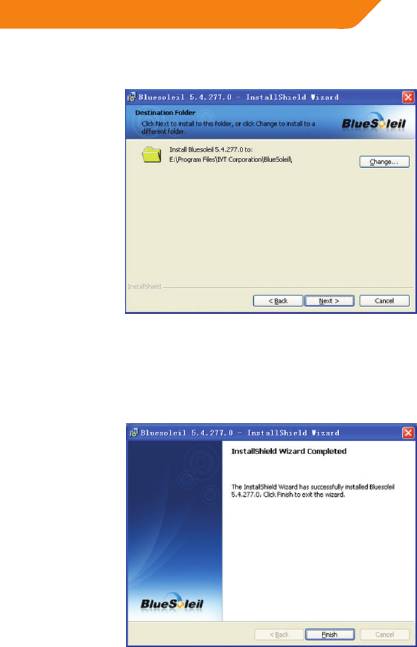
SE
4. Vänligen klicka “Next” (Bild 3) för att installera applikationen. Om du vill byta till
en annan destination, vänligen klicka “Change” för att välja önskad mapp.
(Bild 3) Välj önskad mapp, där applikationen skall installeras
5. Efter installationen måste du återstarta din PC. När du blir uppmanad, vänligen
välj “Yes” och klicka “Finish”.
(Bild 4) Komplettera installationen
61

SE
6. Vänligen koppla USB-adaptern in i USB-porten (Bild 5), och drivrutinen
installeras automatiskt.
(Bild 5) koppla USB-adaptern till din PC
7. Efter installationen dyker symbolen
upp på skrivbordet och i aktivitetsfältet
nedan om bildrutan.
Verkställ programmet
IVT BlueSoleil
1. Dubbelklicka på symbolen på skrivbordet eller högerklicka på aktivitetsfältet
för att välja “Display Clasic View”, och IVT BlueSoleil-programmet startar
automatiskt (se Bild 6).
(Bild 6) IVT BlueSoleil huvudmeny
Koppla Bluetooth-adaptern till en ledig USB-port på din PC.
62
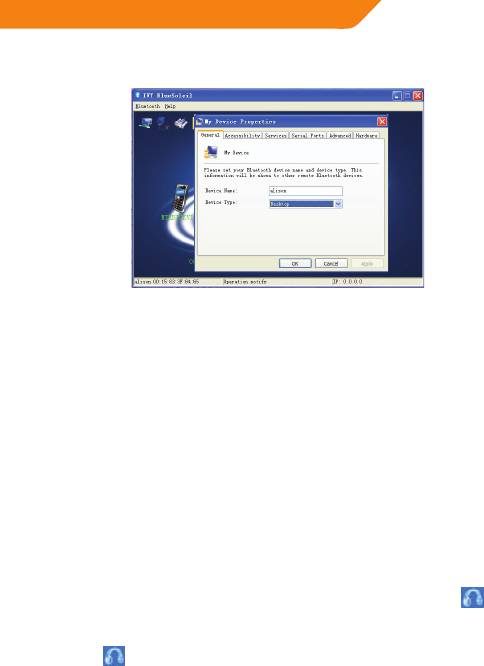
SE
Obs: om du kör programmet första gången, mata in Bluetooth-enhetens namn
Device Name och välj värdenhetens typ Device Type, klicka sedan “OK” (se bild 7).
(Bild 7) Inmatning av enhetens namn och typ
2. Efter att ovan nämnda uppgifterna för Device name och Host type har blivit
inmatade, är USB-adaptern redo att paras med andra Bluetooth-enheter för
olika applikationer.
Skapa stereo-audioanslutning
via din PC
Steg 1: Verkställ programmet IVT BlueSoleil.
Steg 2: Välj Bluetooth och Search Device.
Steg 3: Välj ditt stereo-headset genom att klicka på motsvarande symbol. Klicka
sedan på “Pair”.
Steg 4: Ange lösenordet för headsetet.
Steg 5: Dubbelklicka på din stereo-headset-symbol, varvid symbolen
lyser
upp.
Steg 6: För att aktivera funktionen Bluetooth av service, vänligen klicka på
symbolen
och vänta ett tag, förbindelsen etableras inom några sekunder.
Steg 7: Spela nu upp musik från din PC, varvid musiken överförs stereofoniskt till
ditt stereo-headset.
63
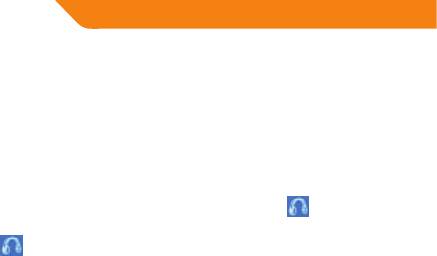
SE
Chatta genom att använda
ditt stereo-headset
Steg 1: Verkställ programmet IVT BlueSoleil (se föregående kapitel).
Steg 2: Välj Bluetooth och Search Devices.
Steg 3: Välj ditt headset genom att högerklicka på symbolen. klicka sedan “Pair”.
Steg 4: Ange lösenordet “0000”.
Steg 5: Dubbelklicka på din headset-symbol, varvid symbolen
lyser upp.
Steg 6: För att aktivera funktionen Bluetooth Headset Service, vänligen klicka
på symbolen
, varvid du hör en ljudsignal från ditt headset. Headsetet har nu
blivit anslutet.
Steg 7: Nu kan du chatta med dina vänner genom att använda chat-applikationer
såsom Skype, MSN, eller Net Meeting osv.
Felsökning
Om du inte lyckas ta emot stereofonisk audio från din PC, vänligen kontrollera
att:
TM
• Du har installerat mjukvaran BlueSoleil
.
• Du har kopplat ACME Bluetooth®-adaptern ordentligt in i USB-porten på din PC.
• Ditt headset är påslaget och batteriet är uppladdat.
• Ditt headset är ordentligt parat med din PC via adaptern.
• Headsetet är inom 10 meters avstånd från din PC och att inga hinder benner
sig mellan dessa, såsom väggar eller övriga elektroniska apparater.
För närmare upplysning om kompatibilitet mellan enheten och andra produkter
med Bluetooth-stöd, vänligen kontakta: support@acme.eu
64
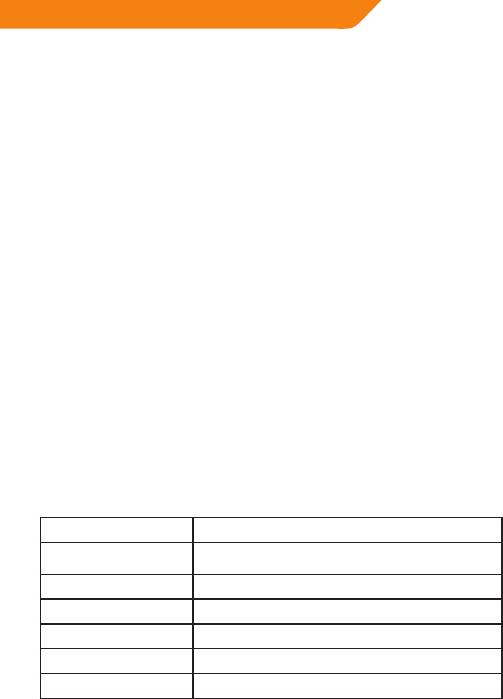
SE
Skötsel och underhåll
• Utsätt inte USB-adaptern för fukt. enheten är inte vattentät.
• Använd icke nötande medel för rengöring av USB-adaptern.
• Utsätt inte USB-adaptern för extrema temperaturer.
• Vid slutet av livslängden får enheten inte kastas i hushållsavfall, utan bör lämnas
för återvinning enligt bestämmelser för miljövård. Kasta aldrig enheten i öppen
eld eftersom den riskerar att explodera.
• Utsätt inte din USB-adapter i kontakt med skarpa föremål, som kan orsaka repor
och skada.
• Stoppa aldrig något föremål in i USB-adaptern, vilket kan förstöra adapterns
interna komponenter.
Försök aldrig att avplocka enheten. USB-adaptern innehåller inga som helst
komponenter, som kräver service eller komponenter som är avsedda för service.
Säkerhet
• Lämna aldrig USB-adapterns små komponenter obevakade för barn. Små
föremål kan orsaka kvävning.
• Observera alla skyltar, som kräver att elektroniska apparater och radiosändare
bör avkopplas inom vissa utrymmen såsom sjukhus, sprängningsområden och
utrymmen som innehåller explosiv gas.
Tekniska data
Bluetooth specikation: Version 2.0 (Bakåt kompatibel med 1.1 och 1.2)
A2DP, AVRCP, BIP, BNEP, DUN, FAX, FTP, GAP,
Stödd Bluetooth-prol
GAVDP, HCRP, HEADEST, BEX, OPP, PAN & SPP
Frekvensområde: 2.4gHz spektrum
Räckvidd: Upp till 10/100 meter
Överföringshastighet: Max. 3Mbps
Operativsystem: Windows 98SE/ME/2000/XP/Vista/7
Applikationsmjukvara: IVT BlueSoleil
65
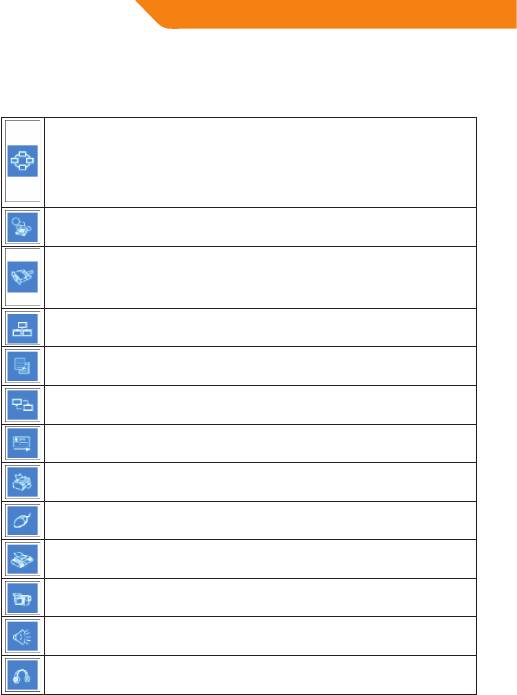
SE
Appendix
Stöder följande Bluetooth-applikationsproler
Bluetooth -PAN-prolen möjliggör, att bordsdatorer, bärbara notebook-datorer, handdatorer
och andra Bluetooth-apparater kan bilda två sorts PAN- nätverk. I ett grupp-ad-hoc-nätverk
(GN), vilket fungerar som ett isolerat nätverk, multipel PAN -användare (PANUS) är länkade
med varandra via en GN-kontroll. AlternatIVT kan PAN bestå av era PANUS länkade
till nätverkets basstation network access Point (NAP), som förser tillgång till extern lan-
infrastruktur. BlueSoleil stöder alla tre av dessa: GN (kontroll), PAUN och NAP.
Bluetooth DUN-prolen möjliggör trådlösa internet-samtal via en Bluetooth- modem eller
mobiltelefon, som stöder DUN-prolen.
Bluetooth-SPP-prolen förser bordsdatorer, notebooks, handdatorer, GPS-mottagare,
trådlösa serieadaptorer och andra Bluetooth-enheter med en virtuell port, som möjliggör
trådlös sammankoppling av dessa via Bluetooth utan seriekabel. BlueSoleil stöder fyra
Bluetooth-serieportar för utgående anslutningar och två Bluetooth-serieportar för
inkommande anslutningar.
Bluetooth-LAP-prolen möjliggör åtkomst till ett lokalt nätverk (LAN) via en Bluetooth-LAN-
basstation.
Filöverföringsprolen FTP möjliggör att överföra ler och/eller mappar mellan Bluetooth-
notebooks, stationära datorer, handdatorer, mobiltelefoner osv.
Bluetooth-SYNC-prolen möjliggör att synkronisera information t.ex. e-post, databaser,
kalendrar osv. mellan olika Bluetooth-enheter såsom mobiltelefoner, handdatorer osv.
Bluetooth OPP-prolen möjliggör att sända och motta personlig information såsom
meddelanden, anteckningar, mötesbokningar och visitkort via en Bluetooth-handdator eller
mobiltelefon.
Bluetooth Printer-prolen (HCRP) möjliggör att ansluta din dator till en Bluetooth-printer.
Bluetooth HID-proili mahdollistaa tietokoneesi ohjauksen Bluetooth-toimintoa tukevalla
HID-laitteella, kuten näppäimistöllä, hiirellä tai peliohjaimella.
Bluetooth FP-prolen möjliggör att sända fax från en dator via en Bluetooth-mobiltelefon eller
modem.
BiP-prolen möjliggör att kunna motta bilder från Bluetooth-enheter såsom digital- kameror,
mobiltelefoner eller andra kompatibla enheter. Den erbjuder därtill ärrmanövering av olika
bildfunktioner.
Av-hörlursprolen möjliggör att använda Bluetooth-hörlurar för att lyssna på stereofonisk
musik, som uppspelas på en dator.
Headset-prolen möjliggör att använda Bluetooth-headsetet som en trådlös hörlur eller
mikrofon.
66

SE
Konformitetsdeklaration
Vi, ACME BALTIJA, tillkännager att följande produkt:
• Produkt namn: Bluetooth USB adapter
• Mobile No.: BTDG30BK
Uppfyller följande väsentliga villkor i direktivet Council Directive 1999/5/EC R&TTE
Directive): Artikel 3.1a, 3.1.b och 3.2. och att produkten är tillverkad enligt BTDG av
ovanstående direktiv.
67
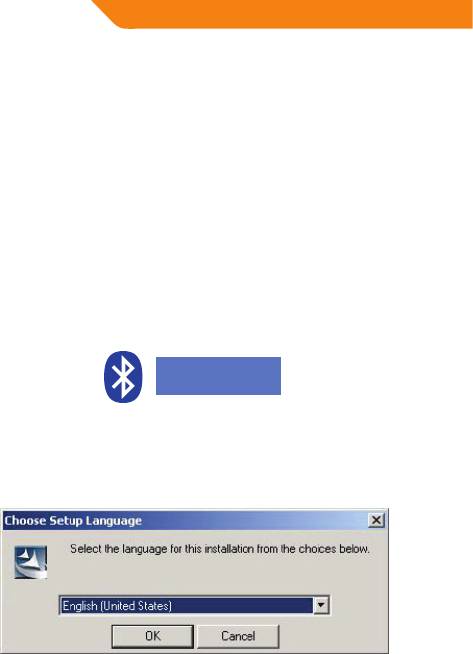
RO
Instalarea programului
aplicaţiei – IVT BlueSoleil
Vă rugăm urmaţi paşii de mai jos pentru a instala programul IVT BlueSoleil.
1. La prima accesare a conţinuturilor cheii hardware Bluetooth, vă rugăm să
introduceţi CD-ul pentru a demara instalarea programului.
2. Nu conectaţi cheia hardware la calculatorul dumneavoastră decât după ce aţi
descărcat programul.
Notă: Dacă funcţia autoexecutabilă a CD-ului este activată (în sistemul de operare
Windows, setarea implicită a acestei funcţii este de obicei activată), programul de
instalare va porni în mod automat. Dacă programul nu porneşte în mod automat,
puteţi utiliza programul Windows Explorer pentru a accesa conţinutul CD-ului şi pentru
a executa manual Setup.exe. Consultaţi Figura 1.
BlueSoleil 5.4.2
(F:)
(Figura 1) Setup.exe
3. Vă rugăm selectaţi limba, apoi faceţi clic pe butonul „OK”. Vă rugăm consultaţi
Figura 2.
(Figura 2) Selectarea limbii aplicaţiei
68
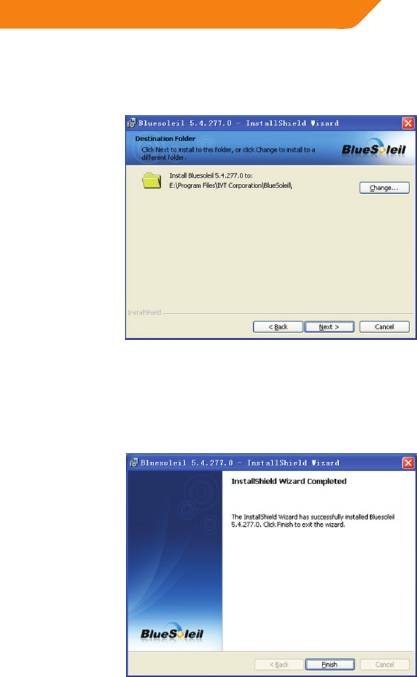
RO
4. Vă rugăm faceţi clic pe butonul „Next” (Figura 3) pentru a porni instalarea
aplicaţiei. Dacă doriţi să modicaţi locaţia de destinaţie, vă rugăm faceţi clic pe
butonul „Change” pentru a selecta directorul.
(Figura 3) Selectarea locaţiei de instalare a aplicaţiei
5. După instalare, va trebui să reporniţi calculatorul, iar atunci când vi se cere acest
lucru, vă rugăm să faceţi clic pe butonul „Yes” şi apoi pe butonul „Finish”.
(Figura 4) Finalizarea instalării
69

RO
6. Vă rugăm să conectaţi cheia hardware USB la portul USB (Figura 5), iar driverul
se va instala în mod automat.
(Figura 5) Conectarea cheii hardware USB la calculator
7. După instalare, o pictogramă
va aşată pe spaţiul de lucru şi în bara Lansare
rapidă din partea de jos a monitorului calculatorului.
Rularea aplicaţiei IVT BlueSoleil
1. Faceţi clic dublu pe pictograma
de pe spaţiul de lucru sau faceţi clic dreapta
pe bara Lansare rapidă pentru a selecta „Display Classic View” (Aşare vedere
clasică), iar programul IVT BlueSoleil va porni în mod automat (consultaţi Figura
6).
Figura 6) Meniul principal IVT BlueSoleil
Conectaţi cheia hardware Bluetooth la portul USB al calculatorului.
Notă: Dacă este prima dată când rulaţi programul, vă rugăm să introduceţi Bluetooth
Device Name (Nume dispozitiv Bluetooth) şi selectaţi Device Type (Tip dispozitiv),
apoi faceţi clic pe butonul „OK” (consultaţi gura 7).
70
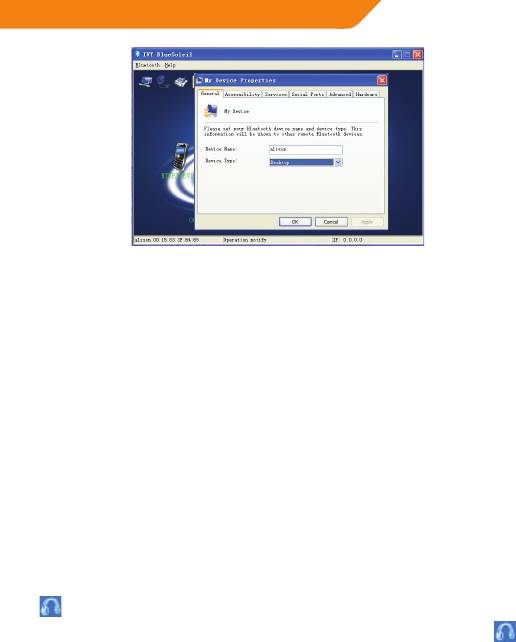
RO
(Figura 7) Introducerea numelui şi tipului de dispozitiv
2. După ce aţi introdus Nume şi Tip dispozitiv, cheia hardware Bluetooth este
pregătită să se sincronizeze cu alte dispozitive Bluetooth în cadrul unor aplicaţii
diverse.
Crearea conexiunii audio
stereo prin intermediul
calculatorului
Pasul 1: Rulaţi programul IVT BlueSoleil.
Pasul 2: Selectaţi Bluetooth şi Search Devices (Căutare dispozitive).
Pasul 3: Selectaţi căştile stereo făcând clic pe pictograma corespunzătoare, apoi
faceţi clic pe „Pair” (Sincronizare).
Pasul 4: Introduceţi parola pentru căşti.
Pasul 5: Faceţi dublu clic pe pictograma reprezentând căştile stereo, iar pictograma
se va aprinde.
Pasul 6: Pentru Bluetooth AV Service, vă rugăm să faceţi un clic pe pictograma
şi aşteptaţi câteva secunde pentru realizarea conexiunii.
Pasul 7: Redaţi muzica de pe calculatorul dumneavoastră, iar muzica stereo va
transferată către căştile stereo.
71
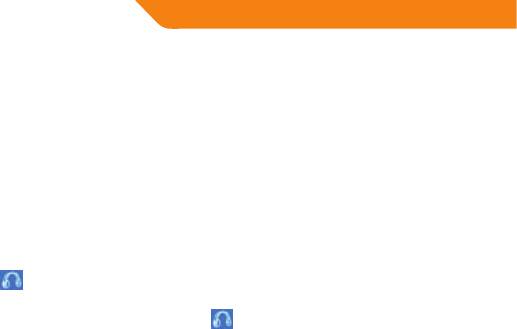
RO
Chatul utilizând căştile
stereo ca un dispozitiv cu
intrare/ieşire de voce
Pasul 1: Rulaţi programul IVT BlueSoleil (Consultaţi capitolul anterior).
Pasul 2: Selectaţi Bluetooth şi Search Devices (Căutare dispozitive).
Pasul 3: Selectaţi căştile stereo făcând clic pe pictograma corespunzătoare, apoi
faceţi clic pe „Pair” (Sincronizare).
Pasul 4: Introduceţi parola „0000”.
Pasul 5: Faceţi clic dublu pe pictograma reprezentând căştile stereo, iar pictograma
se va aprinde.
Pasul 6: Pentru Bluetooth Headset Service (Service căşti prin Bluetooth), vă
rugăm să faceţi clic pe pictograma
, apoi veţi auzi un semnal sonor scurt în
căşti. Căştile vor conectate.
Pasul 7: Puteţi acum vorbi pe chat cu prietenii dumneavoastră utilizând
programele de chat precum Skype, MSN sau Net Meeting etc.
Depanare
Dacă nu recepţionaţi semnale audio de la calculatorul dumneavoastră, vă
rugăm încercaţi următoarele:
TM
• Asiguraţi-vă că aţi instalat programul BlueSoleil
.
• Asiguraţi-vă că aţi conectat în mod corespunzător cheia hardware Bluetooth®
ACME la calculatorul dumneavoastră.
• Asiguraţi-vă că aţi pornit şi încărcat în mod corespunzător căştile.
• Asiguraţi-vă că aţi sincronizat în mod corespunzător căştile cu calculatorul
dumneavoastră prin intermediul cheii hardware.
• Asiguraţi-vă că aţi poziţionat căştile la o distanţă de 10 metri de calculatorul
dumneavoastră şi că acestea nu sunt obstrucţionate de nimic, ca, de exemplu,
pereţi sau alte dispozitive electronice care sunt interpuse.
Pentru informaţii suplimentare legate de compatibilitatea dintre aceste dispozitive
şi alte produse care permit conexiunea prin Bluetooth, vă rugăm să ne contactaţi
la support@acme.eu.
72
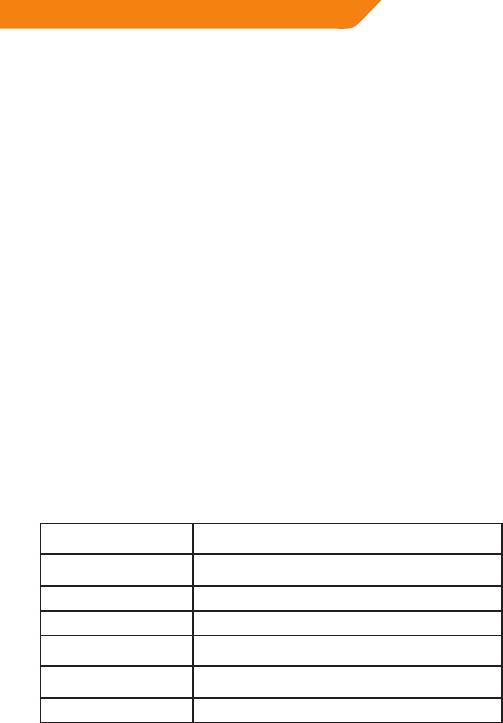
RO
Îngrijire şi întreţinere
• Nu expuneţi cheia hardware USB la lichide, umezeală sau umiditate deoarece
aceasta nu este impermeabilă.
• Nu utilizaţi solvenţi abrazivi pentru a curăţa cheia hardware USB.
• Nu expuneţi cheia hardware USB la temperaturi extrem de ridicate sau de
scăzute.
• Nu eliminaţi cheia hardware USB prin ardere, poate rezulta o explozie.
• Nu puneţi în contact cheia hardware USB cu obiecte ascuţite, deoarece acest
lucru poate cauza zgârierea şi deteriorarea acesteia.
• Nu lipiţi nimic în interiorul cheii hardware USB deoarece acest lucru poate duce
la deteriorarea componentelor interne.
• Nu încercaţi să dezasamblaţi cheia hardware USB deoarece nu include
componente care pot reparate.
Informaţii privind siguranţa
• Nu permiteţi niciodată copiilor să se joace cu cheia hardware USB, piesele mici
pot prezenta pericol de sufocare.
• Respectaţi toate semnele indicatoare care indică oprirea oricărui dispozitiv
electric sau produs radio RF în zonele indicate. Acestea pot include spitale, zone
cu pericol de explozie şi medii ambiante cu potenţial exploziv.
Specificaţii tehnice ale
produsului
Versiunea 2.1 (compatibil cu verisunile anterioare
Specicaţii Bluetooth:
1.1, 1.2 şi 2.0)
Prol Bluetooth
A2DP, AVRCP, BIP, BNEP, DUN, FAX, FTP, GAP,
suportat:
GAVDP, HCRP, HEADEST, BEX, OPP, PAN & SPP
Domeniul de frecvenţă: Spectrul de 2,4 GHz
Distanţa de funcţionare: Până la 10 m
Viteza de transfer al
Max. 3 Mbps
datelor:
Suport sistem de
Windows 98SE/ME/2000/XP/Vista/7
operare:
Program aplicaţie: IVT BlueSoleil
73
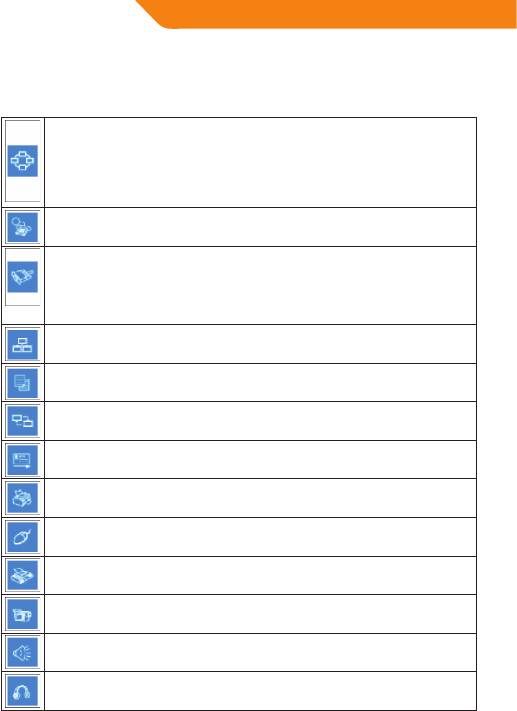
RO
Anexă
Prole Bluetooth suportate de aplicaţie
Prolul Bluetooth Area Networking (PAN) permite calculatoarelor personale, calculatoarelor
personale portabile, PDA-urilor, precum şi altor dispozitive care permit conexiunea prin
Bluetooth, să formeze două tipuri de reţele PAN. Într-o reţea ad-hoc de grup (GN), care
funcţionează ca o reţea izolată, numeroşi utilizatori PAN (PANUS) sunt interconectaţi prin
intermediul unui regulator GN. Pe de altă parte, o reţea PAN poate constituită din numeroşi
utilizatori PANUS care sunt conectaţi la Punct de acces la reţea (NAP) care oferă acces la
infrastructura reţelei locale externe (LAN). BlueSoleil suportă toate cele trei dintre rolurile
dispozitivului – GN (controler), PANUS şi NAP.
Prolul Bluetooth Dial-up Networking (DUN) permite utilizatorilor să se conecteze la internet
prin intermediul unei conexiuni fără r, cu ajutorul unui modem Bluetooth sau al unui telefon
mobil care suportă prolul DUN.
Prolul Bluetooth Serial Port (SPP) permite calculatoarelor personale, calculatoarelor
personale portabile, PDA-urilor, receptoarelor GPS, adaptoarelor seriale fără cablu, precum
şi altor dispozitive care permit conexiunea prin Bluetooth prin intermediul unui port virtual,
permiţându-le acestora să se interconecteze printr-o conexiune fără r prin intermediul
dispozitivului Bluetooth, în loc să utilizeze un cablu serial. BlueSoleil suportă patru porturi
seriale Bluetooth pentru conexiunile de ieşire şi două porturi seriale Bluetooth pentru
conexiunile de intrare.
Prolul Bluetooth AN Access (LAP) permite utilizatorilor să acceseze o reţea locală (LAN) prin
intermediul unui punct de acces LAN cu Bluetooth.
Prolul File Transfer (FTP) permite utilizatorilor să efectueze transferul de şiere şi/sau de
directoare între calculatoare personale portabile, calculatoare personale, PDA-uri, precum şi
alte dispozitive cu Bluetooth.
Prolul Bluetooth Syncronization (SYNC) permite utilizatorilor să sincronizeze obiecte PIM pe
calculatorul lor cu alte calculatoare cu funcţie Bluetooth precum şi cu telefoane mobile, PDA-
uri şi alte dispozitive.
Prolul Bluetooth Object Push (OPP) permite utilizatorilor să trimită şi să recepţioneze obiecte
de date pentru managementul informaţiilor personale (PIM) (inclusive mesaje, note, articole
din calendar şi cărţi de vizită) către şi de la un PDA sau un telefon mobil cu Bluetooth.
Prolul Bluetooth Printer (HCRP) permite conectarea calculatorului la o imprimantă cu
Bluetooth.
Prolul Bluetooth Interface Device (HID) permite utilizatorului să controleze calculatorul prin
intermediul unor dispozitive cu Bluetooth, precum tastaturi, mausuri sau joystick-uri.
Prolul Bluetooth FAX permite utilizatorilor să trimită un fax de la un calculator prin
intermediul unui telefon mobil sau al unui modem cu funcţie Bluetooth.
Prolul Basic Imaging (BIP) permite utilizatorilor să primească imagini de la un dispozitiv
Bluetooth, precum un aparat foto digital, un telefon mobil sau alte dispozitive compatibile.
De asemenea, vă permite să operaţi la distanţă proiecţii de imagini şi alte funcţii de imagistică.
Prolul AV Headphone permite utilizatorilor să folosească căştile Bluetooth pentru a asculta
muzica stereo de calitate ridicată, redată prin intermediul calculatorului.
Prolul Headset permite utilizatorilor să folosească un set de căşti Bluetooth ca microfon sau
căşti fără r.
74

RO
Declaraţie de conformitate
Noi, ACME BALTIJA, declarăm că următorul produs:
• Nume produs: Adaptor Bluetooth USB
• Număr dispozitiv mobil: BTDG-30-BLK
respectă următoarele cerinţe de bază ale Directivei Consiliului 1995/5/EC
(cunoscută şi sub numele de Directiva R&TTE): articolul 3.1.a, 3.1.b şi 3.2., iar
produsul este fabricat în conformitate cu cerinţele cheilor hardware din directiva
de mai sus.
75
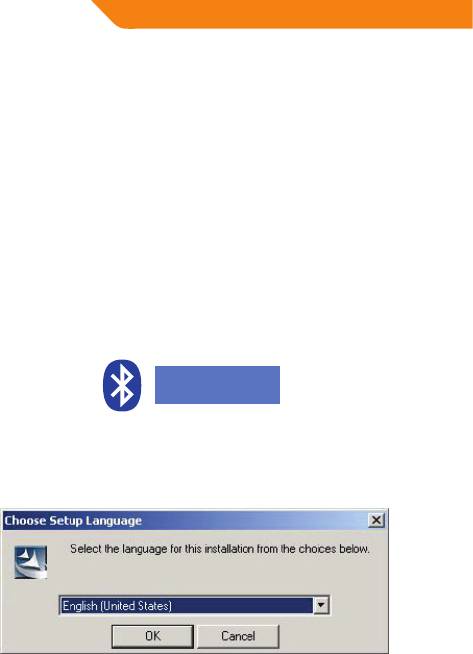
BG
Инсталиране на програмата
за приложението – IVT
BlueSoleil
- IVT BlueSoleil.
1. BTDG, CD-ROM,
.
2. , .
Забележка: CD-ROM
( Windows,
),
. , Windows explorer
Setup.exe. 1.
BlueSoleil 5.4.2
(F:)
( 1) Setup.exe
3. “OK”. 2.
( 2)
76
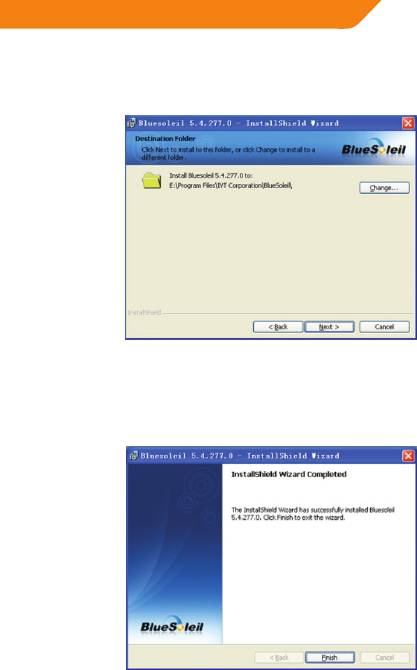
BG
4. “Next” ( 3)
. ,
“Change”, .
( 3)
5. , PC,
“Yes” “Finish”.
( 4)
77
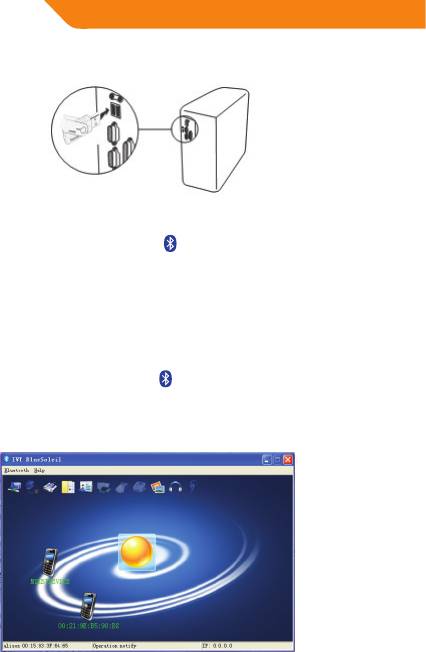
BG
6. USB USB ( 5),
.
( 5) USB
7. ,
.
Стартиране на приложението
IVT BlueSoleil
1.
, “Display Classic View”
( ) IVT Bluesoleil
( 6).
Figura 6) Meniul principal IVT BlueSoleil
BTDG USB .
78
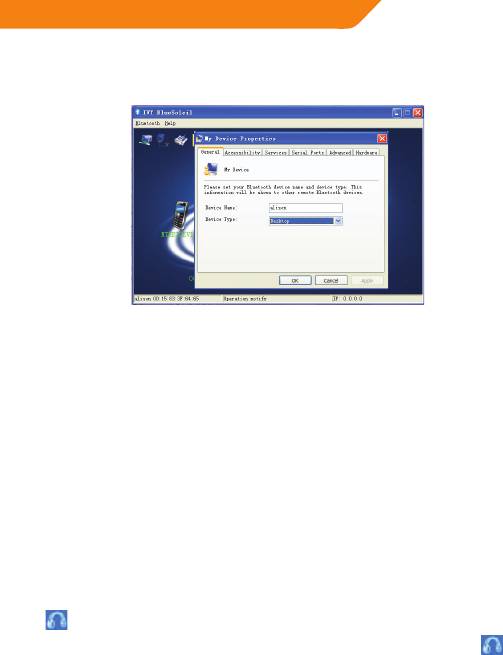
BG
Забележка: , Bluetooth
(Device Name) (Device
Type), “OK” ( 7).
( 7)
2. , USB
Bluetooth .
Създаване на стерео аудио
връзка чрез компютър
1: IVT BlueSoleil.
2: Bluetooth Search Devices.
3:
, “Pair”.
4: .
5: ,
.
6: Bluetooth AV,
, .
7:
.
79
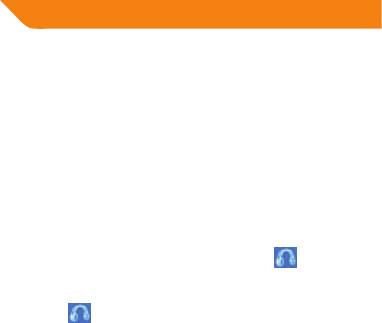
BG
Говорете през стерео
слушалките като входящо/
изходящо гласово устройство
1: IVT BlueSoleil ( ).
2: Bluetooth Search Devices.
3: ,
“Pair”.
4: “0000”
5:
s
.
6: Bluetooth Headset Service ( Bluetooth ),
, .
.
7:
Skype, MSN, Net Meeting .
Отстраняване на проблеми
, :
TM
• , BlueSoleil
.
• , ACME Bluetooth® .
• , .
• , .
• , 10
.
, Bluetooth, support@acme.eu
80




